Select objects: 1 found, 2 total
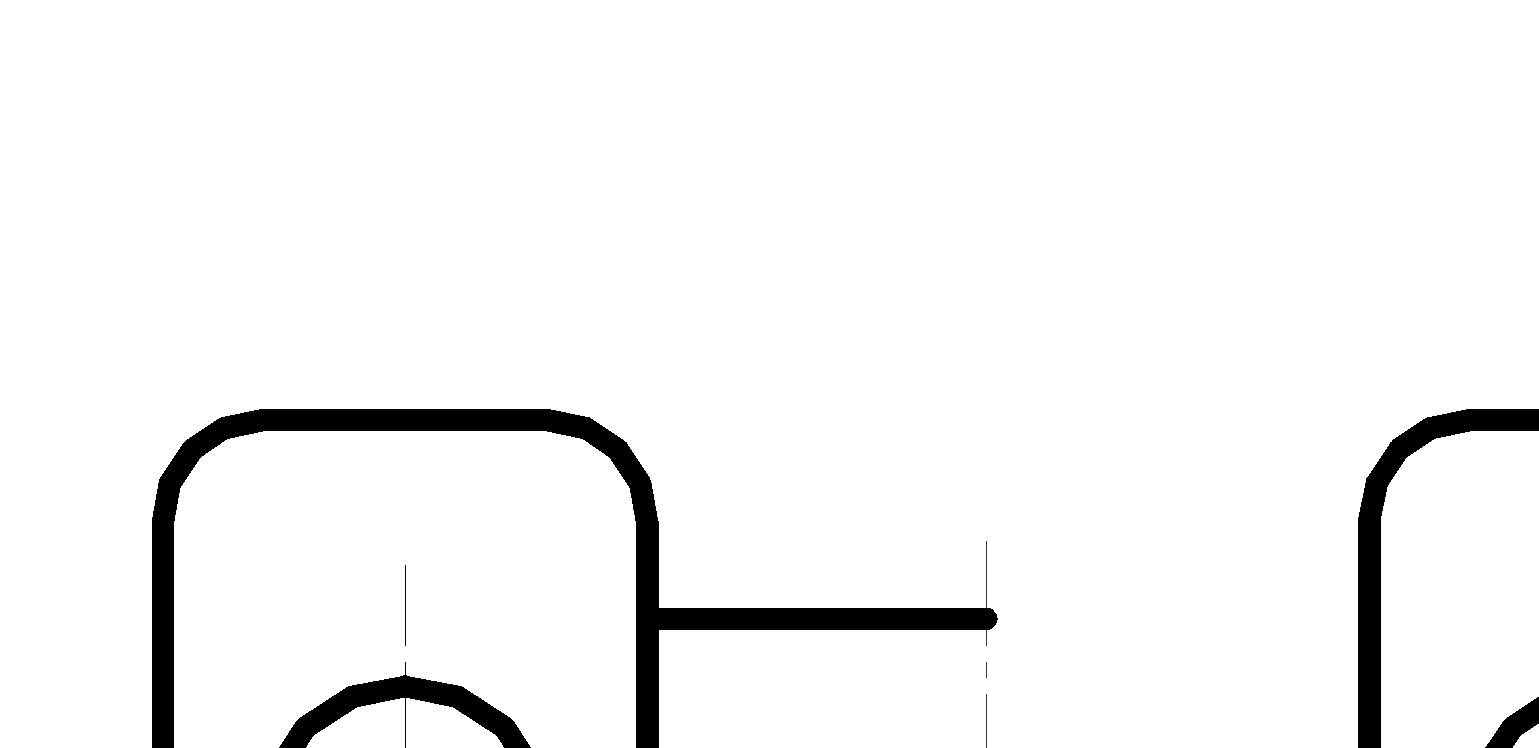 Select object to trim or [Project/Edge/Undo]: (Выберите объекты для обрезки или [Проекция/Кромка/Отменить]:)
Select object to trim or [Project/Edge/Undo]: (Выберите объекты для обрезки или [Проекция/Кромка/Отменить]:)
Для завершения выбора нажмите клавишу .
Зеркальное отображение объектов выполняется при помощи команды Зеркало (Mirror).
Команду Зеркало (Mirror).можно выбрать в разделе Редактирование (Modify) падающего меню, либо нажатием на пиктограмму панели

инструментов с таким же названием.
В командной строке появится следующее сообщение:
Command: _mirror
Далее компьютер предлагает выделить объекты для зеркального отражения:
Select objects: Specify opposite corner: 6 found
При помощи нажатия на левую кнопку мыши выделяем объект. Если необходимо отразить сразу несколько объектов, то при помощи курсора рамкой выделяем все необходимые объекты, и завершаем выполнение команды нажатием на клавишу .
Далее компьютер запрашивает первую и вторую точки отражения – оси симметрии. На рисунке ось симметрии изделия выделена красным цветом.
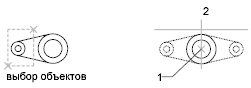
Specify first point of mirror line: Specify second point of mirror line:(Укажите первую точку оси симметрии; укажите вторую точку оси симметрии)
При помощи объектной привязки к концам красной осевой линии указываем две точки.
На запрос «удалить ли исходный объект», отвечаем – нет, т.е. вводим на клавиатуре букву N.
Delete source objects? [Yes/No] :
После нажатия на клавишу , AutoCAD закончит выполнение команды и на монитор появится зеркальное отображение исходного объекта.
Контрольные вопросы
- При помощи какой команды можно удлинить объект до нужной кромки?
- Назовите команду удаления части объекта.
- Какая команда позволяет изменить масштаб объекта на чертеже?
- Какая команда позволяет создавать плавный переход одной линии в другую?
- Каким образом можно выбрать объекты для редактирования?
- Какие команды позволяют создать копии объектов?
- Какая команда удаляет объекты?
- Каким образом можно создать несколько копий объекта?
Построение штриховки
Штриховка – этосложный объект, заполняющий по специальному закону отрезками указанную пользователем зону, которая может быть ограничена одним или несколькими замкнутыми контурами. Для штрихования служит
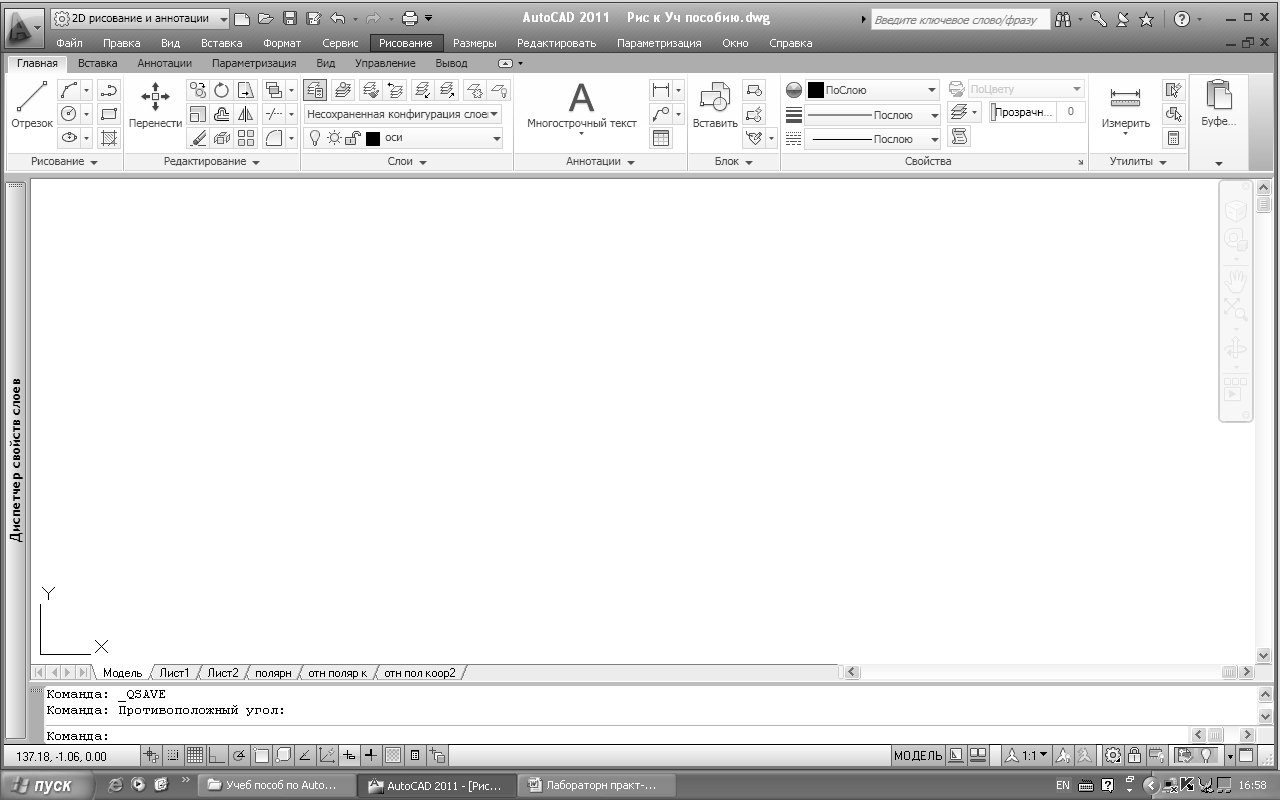 команда ШТРИХ, которая вызывается либо с помощью кнопки на панели
команда ШТРИХ, которая вызывается либо с помощью кнопки на панели
инструментов Рисованиевкладки Главная ленты, либо с помощью пункта падающего меню РИСОВАНИЕ I ШТРИХОВКА(см.рис.)
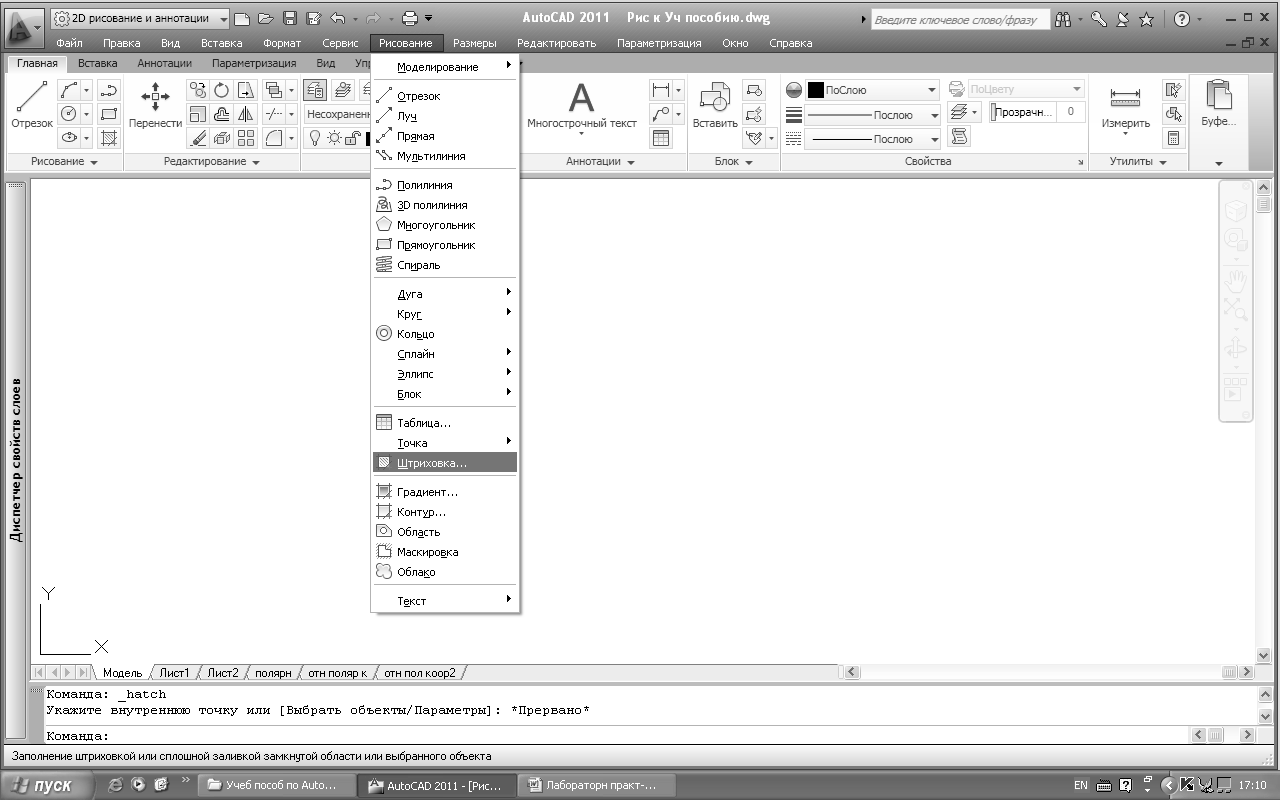
Команда ШТРИХ позволяет штриховать область, ограниченную замкнутой линией, как путем указания точек внутри контура, так и путем выбора объектов. Она автоматически определяет ограничивающий зону штрихования контур и игнорирует примитивы, которые не являются частью этого контура.
Первый запрос команды ШТРИХ:
Укажите внутреннюю точку или [Выбрать объекты/Параметры]:
Одновременно с запросом в ленте появляется контекстно-зависимая вкладка, которая не
доступна в обычных условиях – Создание штриховки:

Зону штрихования можно указать или внутренней точкой, или выбором объектов контура. Но если в этот момент просто подвести курсор к предполагаемой области штрихования и задержаться над ней, то спустя доли секунды система покажет, как будет выглядеть штриховка с текущими установками.
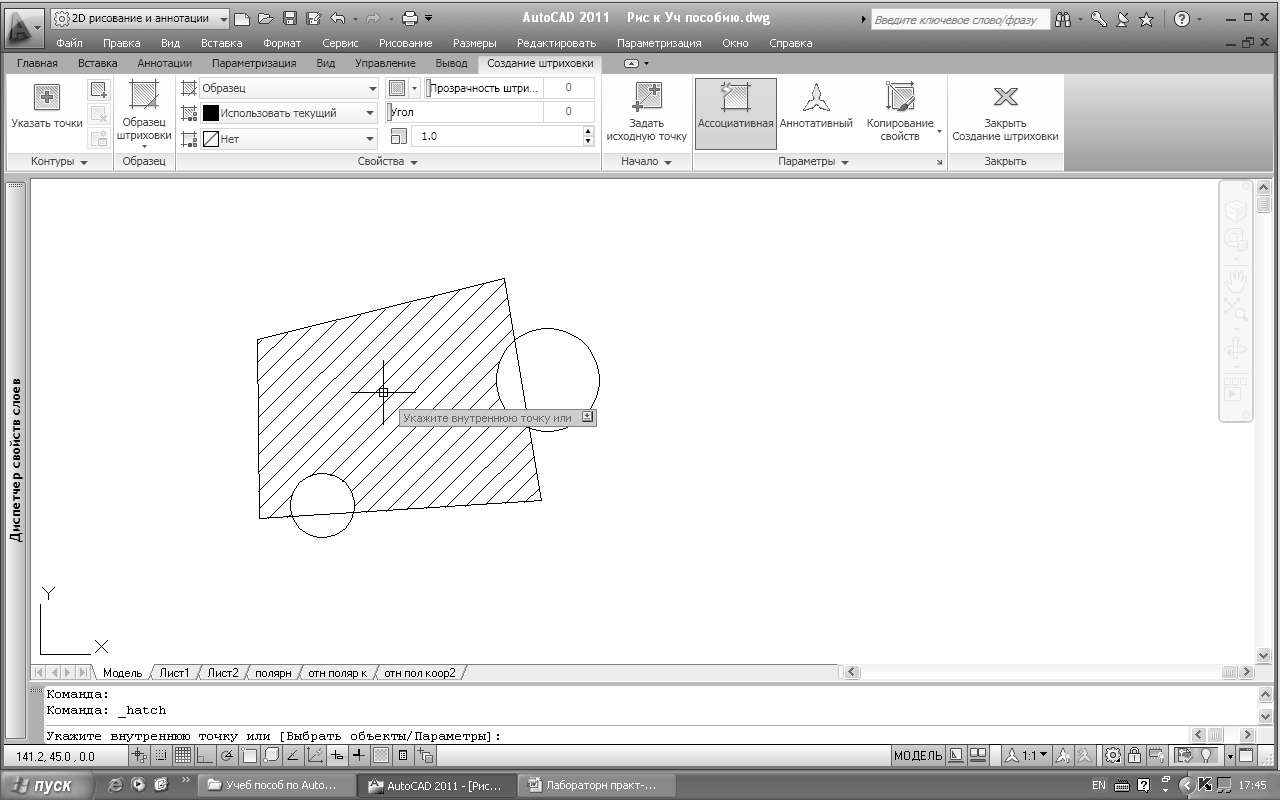
Демонстрация будущей зоны штриховки под курсором.
Если такая штриховка устраивает, то следует щелкнуть левой кнопкой мыши внутри зоны и перейти к поиску следующей зоны. Опция Выбрать объекты позволяет перейти в режим указания зоны не внутренней точкой, а выбором объектов, составляющих границу зоны. Текущие настройки штриховки можно изменить либо с помощью вкладки Создание штриховки, либо с помощью опции Параметры, которая открывает окно Штриховка и градиент.
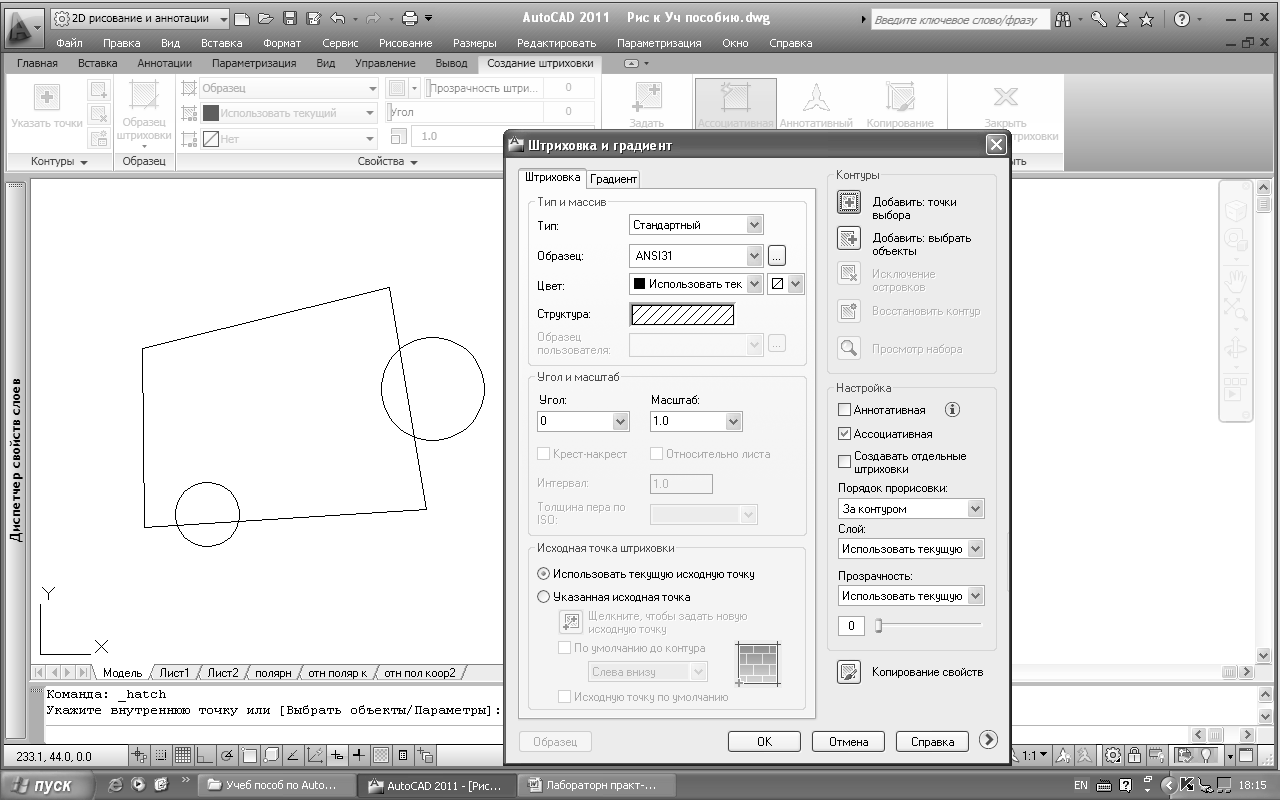
Диалоговое окно появляется также сразу после старта команды ШТРИХ, если
работать без ленты (например, в рабочем пространстве Классический AutoCAD).
Система AutoCAD предлагает большой перечень стандартных штриховок. Выбор штриховки осуществляется либо по имени в раскрывающемся списке Образец, либо визуально.
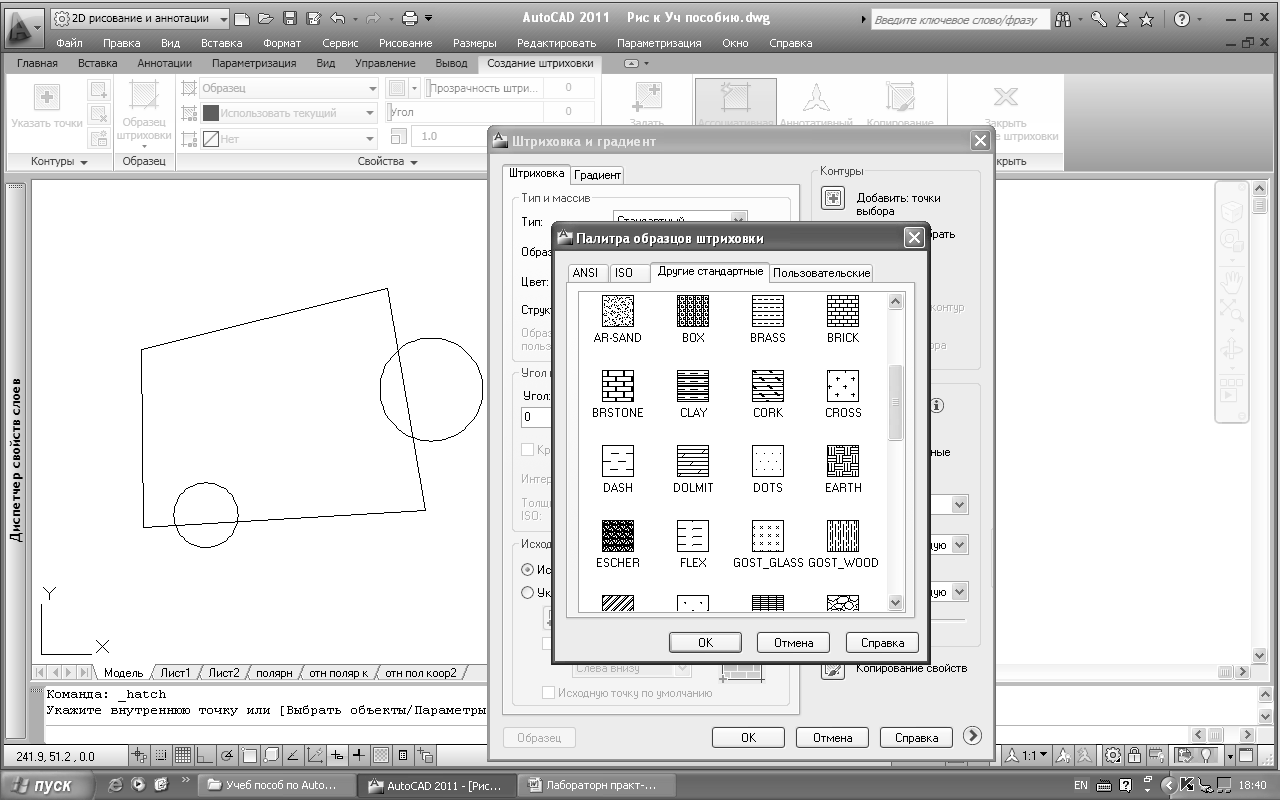
Визуальный выбор доступен при нажатии кнопки с тремя точками показана стрелкой, после чего открывается окно Палитра образцов штриховки–вкладка Другие стандартные.
Большое значение имеет флажок Ассоциативная в области Настройка. Ассоциативная штриховка привязывается к внешнему контуру и в случае изменении контура штриховка будет автоматически пересчитываться.
В обычных условиях система AutoCAD создает штриховку только для замкнутого контура. Если зона штрихования, выбранная внутренней точкой, оказалась незамкнутой, то система выдает сообщение об ошибке (см.рис.).
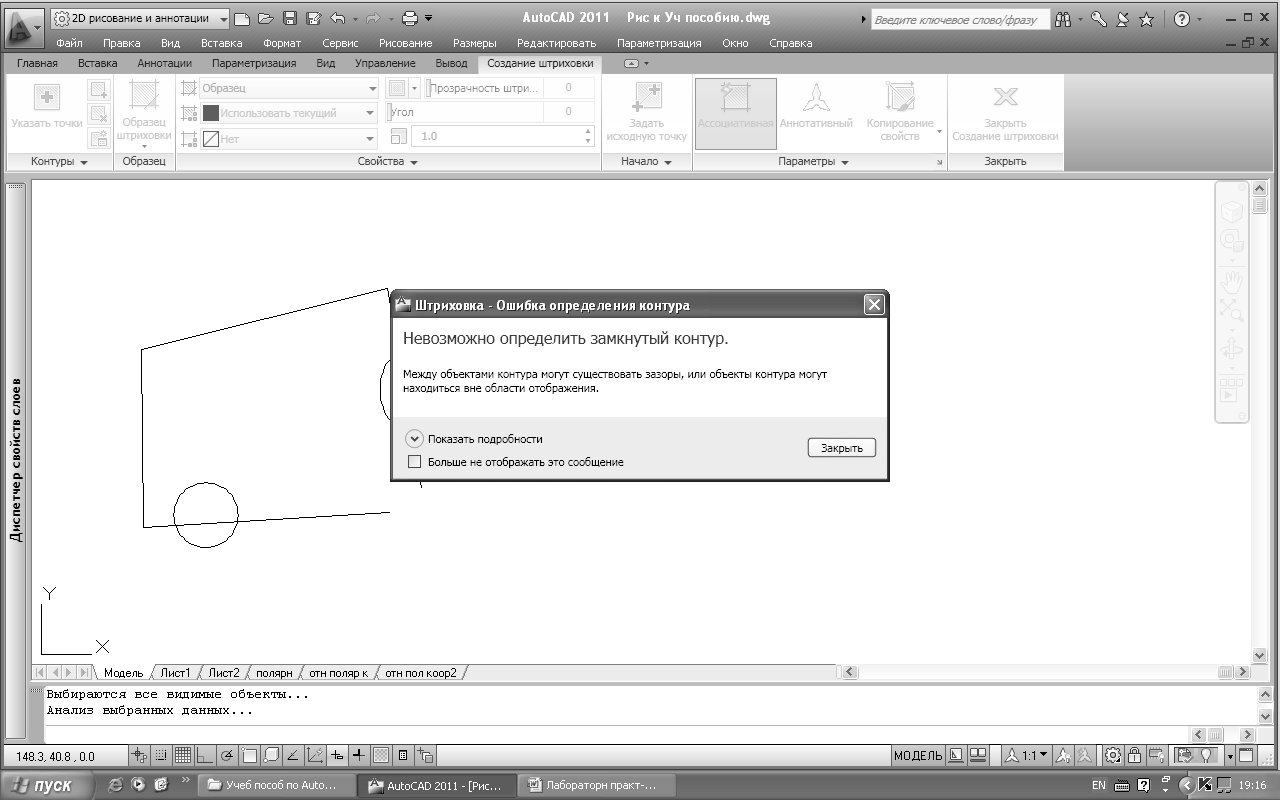
Статьи к прочтению:
- Семантической обработки (окончание)
- Семейство операционных систем unix
Unity Tutorial: 3 Ways to Indicate Selected Units | Part 1
Похожие статьи:
-
Select objects: Подведите курсор к удаляемому объекту и выделите его при помощи нажатия на левую кнопку мыши. Затем нажатием на клавишустираем выделенный…
-
Обычно при выборе монитора не часто стоит вопрос, для чего он будет использоваться, так как в понимании большинства покупателей хороший монитор должен…
